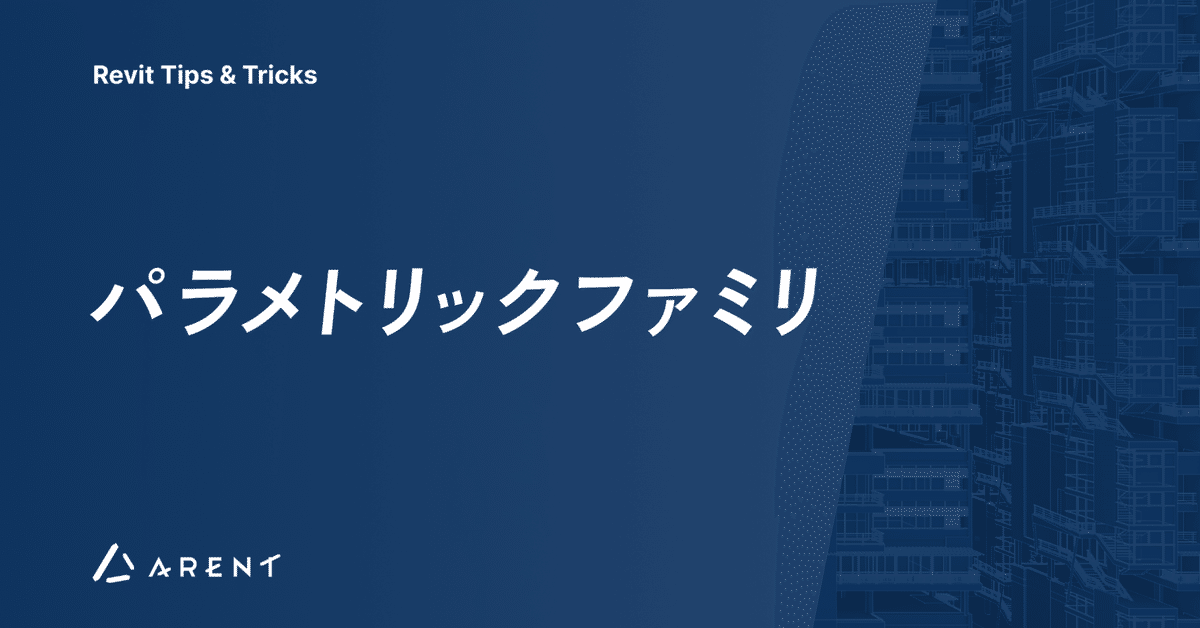
パラメトリックファミリ
今回は「パラメトリックファミリ」についてご紹介します。
これを理解できるようになれば、ファミリのことはある程度理解できたと言っても過言ではありません。尚、Revitのファミリの基本については以下の記事で解説をしていますので、ぜひ併せてご覧ください。
▼ファミリとパラメータの概要についてはこちら
■パラメトリックファミリとは
パラメータによる形状の制御が可能なファミリを指します。
例えばドアファミリにおける幅パラメータの値を変更することで、サイズを大きくしたり小さくしたりすることができるようなモデルのことです。

パラメトリックにすることにより、1つのファミリに複数のタイプを持たせたり、インスタンスごとの調整が可能になります。
■パラメトリックファミリの作り方
一見難しそうに見えるパラメトリックファミリですが、実は非常に簡単です。以下の4つのステップだけなので、順番に見ていきましょう。
参照面(参照線)を作成する
作成した参照面(参照線)に寸法を作成する
作成した寸法にラベルを付ける
フォームを参照面(参照線)に拘束する
□1.参照面(参照線)を作成する
モデルの形状を可変させるので、フォームに寸法を作成すると思いがちですが、実際は参照面または参照線に寸法を作成してパラメトリックファミリを作っていきます。

それぞれについてざっくりと説明すると以下のようになりますが、詳細はまた別の機会にご紹介します。
参照面:作業面として指定が可能な平面。直交する2Dビューでは線として可視化される。
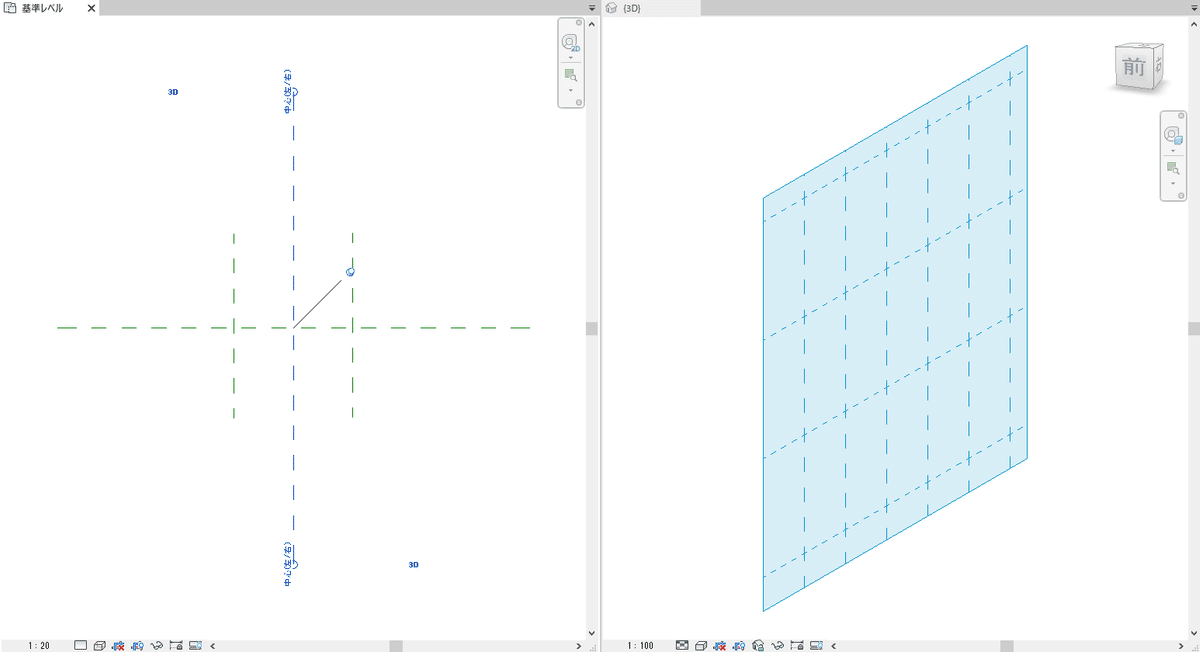
参照線:始点・終点・水平・垂直に作業面を指定することができる線分

参照面や参照線が必要な理由は次の寸法の項で解説します。
□2.作成した参照面(参照線)に寸法を作成する
注釈タブに含まれる寸法コマンドを用いて、作成した参照面や参照線に寸法を作成します。
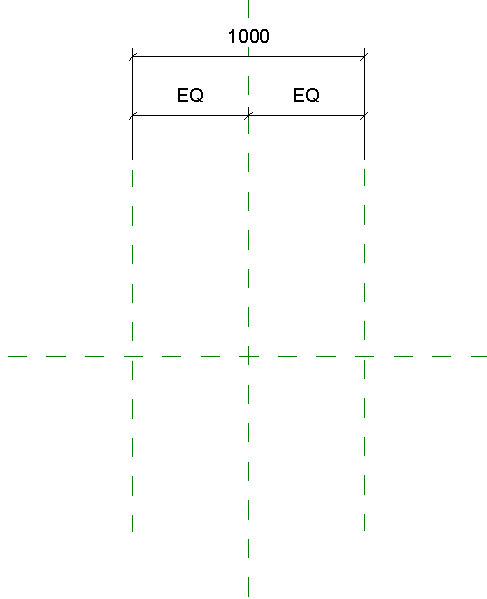
また、均等寸法(EQ)を利用すると中心から対称にサイズ変更をすることができるようになります。
ここで、なぜフォームではなく参照面や参照線に寸法を作成するかについて解説します。
フォームは寸法が0になると要素自体が消滅し、寸法を維持できなくなります。それに対し参照面や参照線はそれらが重なるだけで消滅せず0として寸法を維持できます。
複雑なファミリになればなるほど、こういったエラーが発生しやすくなるため極力エラーが起きないような作り方をとる必要があります。

□3.作成した寸法にラベルを付ける
寸法をパラメータ化するにはラベルを付ける必要があります。
ラベルを付けるとファミリのパラメータとして登録され、一覧に表示されるようになります。
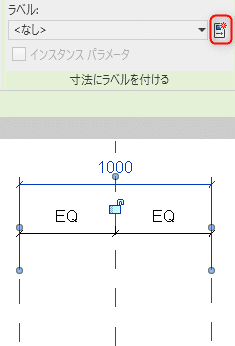
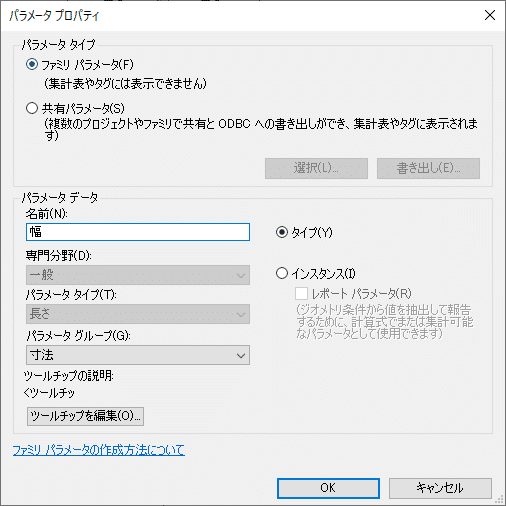
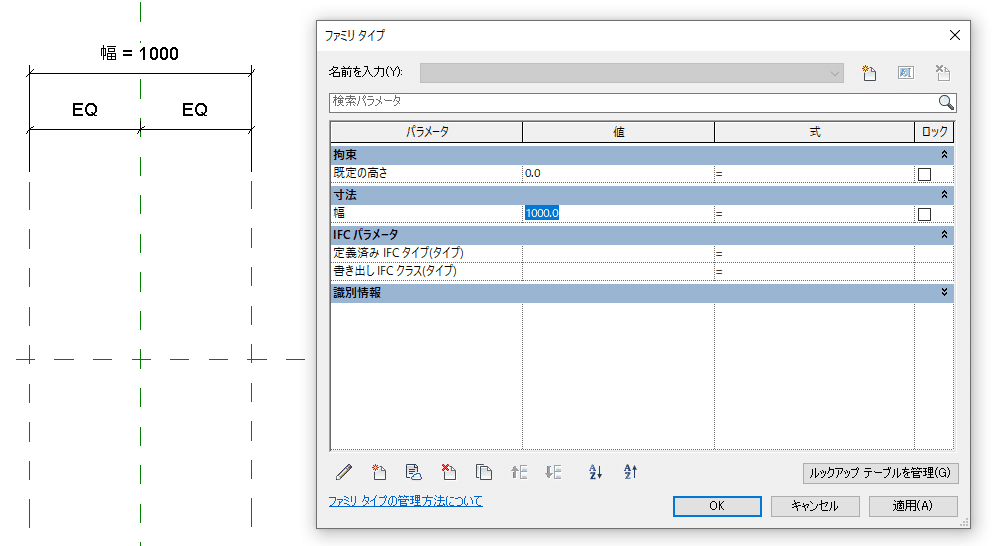
値を変更すると、関連する参照面や参照線が数値に合わせて移動します。
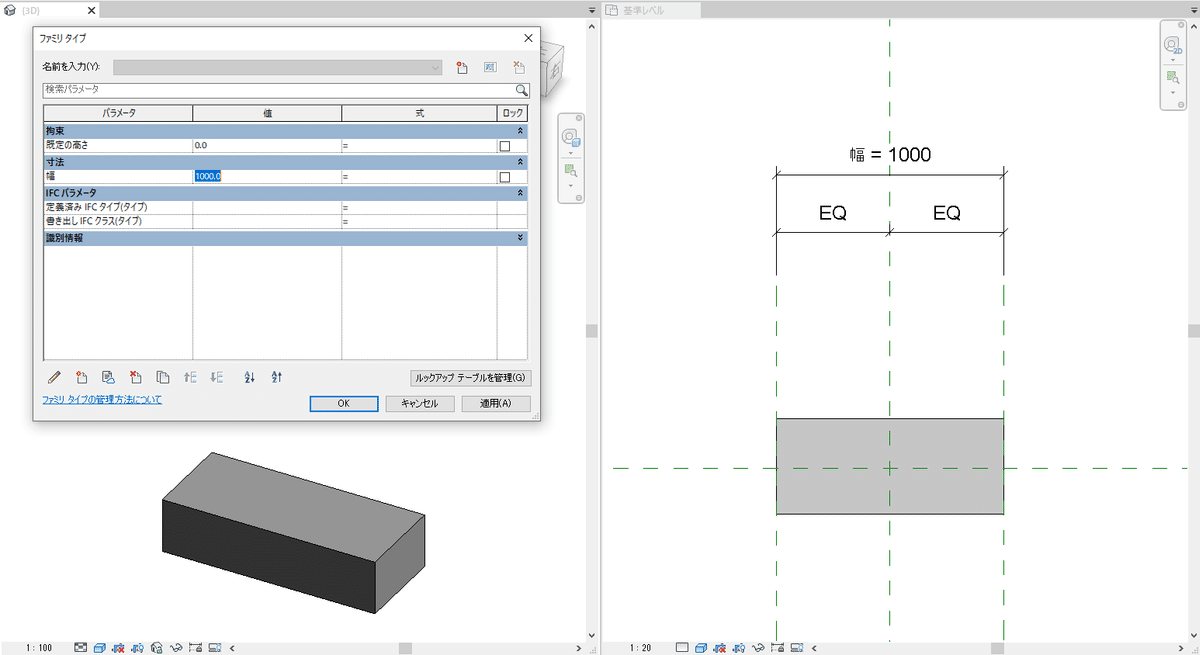
□4.フォームを参照面(参照線)に拘束する
これが最後の手順です。実際にモデルとなるフォームを作成し、参照面や参照線を対象として位置合わせコマンドの実行、拘束を行います。
拘束するにはビュー内に表示される鍵マークをクリックし閉じたアイコンに変えます。


反対側も同じように拘束し、これですべてのステップが完了です。
実際にパラメータの値を変えてみると、フォームが参照面や参照線に追従して、大きくなったり小さくなったりします。
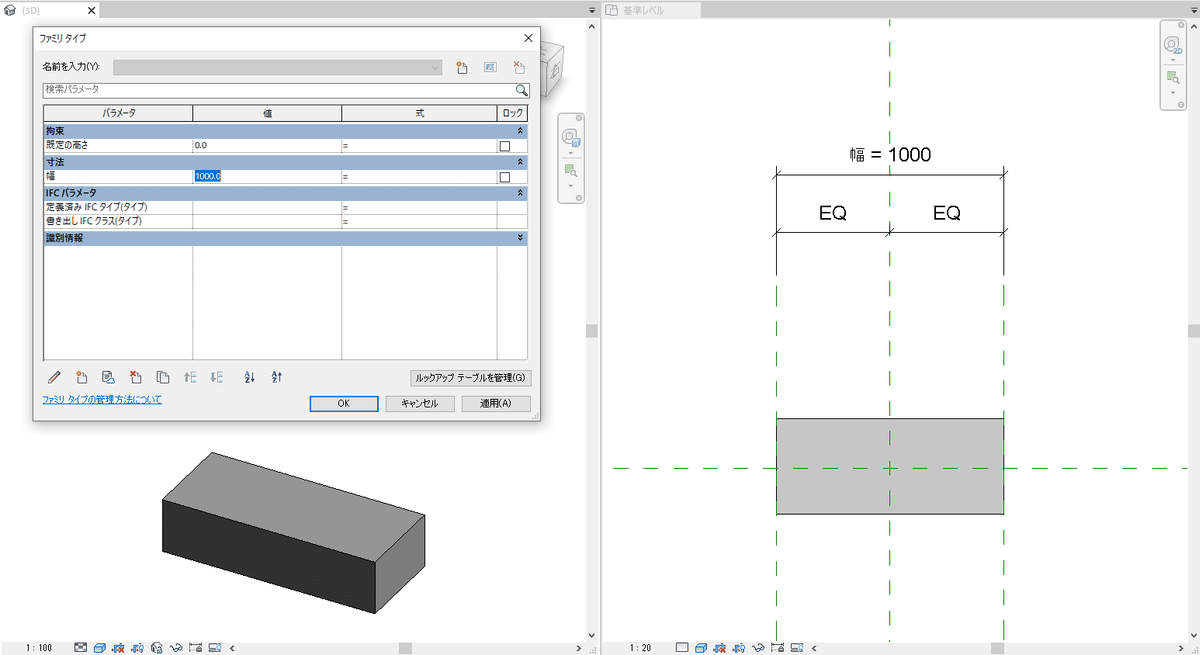

■作成したパラメータやその値、ファミリやタイプを管理できる「Lightning BIM ファミリ管理」
パラメトリックファミリが作れるようになると一気にRevitへの理解が深まります。シンプルなものから徐々に複雑な形状やパラメータ、式などを有するデータを作っていくと、管理しなければならない項目が増えていきます。そんな大量のデータを管理するには「Lightning BIM ファミリ管理」が最適です。ファミリそのものや、ファミリが持つタイプ、パラメータ、値、式などのあらゆるデータをクラウドで管理し、Revitプロジェクトに同期することが可能です。
▼Lightning BIM ファミリ管理の詳細はこちら
■Arentについて
Arentは強みの建設業界へのドメイン知識や技術力を活かし、BIMと自動化技術の融合によるDXを推進しています。BIMを活用したDXや業務効率化に関するご相談は以下よりお問い合わせください。
BIMと自動化技術を掛け合わせることでBIMが持つポテンシャルを最大限活かせすことができます。以下の記事では「BIM×自動化」を始める際に、必要な準備について紹介しているので、併せてご覧ください。
■各種コンテンツの紹介
ArentではBIMやRevitに関する様々な情報を配信しています。BIMを活用し、圧倒的な業務効率化を実現する方法やRevitのTipsなど、日々の業務のお困りごとを解決するヒントとしてお役立てください。
▼BIM×自動化で圧倒的な業務効率化を生み出す
▼Revit Tips & Tricks
■著者について

この記事が気に入ったらサポートをしてみませんか?
